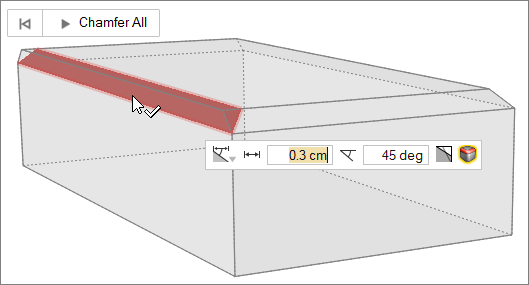챔퍼 엣지
경사 엣지를 작성합니다.
- 기본적으로, 엣지를 클릭하면 모든 접선 엣지도 선택됩니다. 이러한 작동을 비활성화하려면 마이크로 대화 상자에서 접선 선택
 의 선택을 해제하십시오.
의 선택을 해제하십시오. - 마이크로 대화 상자의
 를 클릭하여 거리와 각도를 측정할 면을 역전환합니다.
를 클릭하여 거리와 각도를 측정할 면을 역전환합니다. - 잘못된 엣지 선택으로 인해 거리/각도 텍스트 상자가 빨간색으로 강조 표시된 경우, Ctrl+Z를 눌러서 실행을 취소하거나 Ctrl을 누른 상태로 클릭해서 엣지 선택을 취소합니다. 이전의 유효한 선택 사항이 다시 나타납니다.
- 환경설정에서 기본 챔퍼 거리와 각도를 변경합니다.
키보드 단축키 및 마우스 제어기
| 작업 | 실행 |
|---|---|
| 피처 선택 | 클릭하십시오. |
| 피처 선택 추가/제거 | Ctrl+클릭 |
| 선택된 피처 삭제 | Delete+클릭 |
| 선택된 필렛/챔퍼된 면 삭제 | 삭제 |
| 도구 종료 | 마우스 오른쪽 버튼으로 클릭하고 확인 표시로 이동해서 종료하거나 마우스 오른쪽 버튼을 두 번 클릭하십시오. |